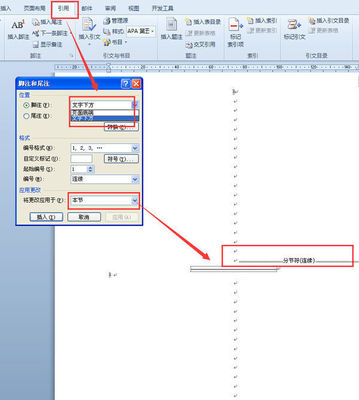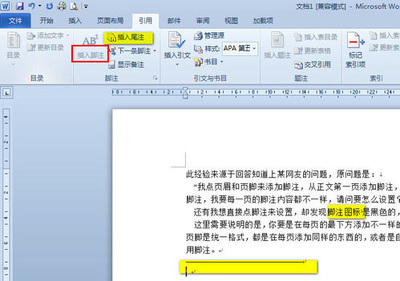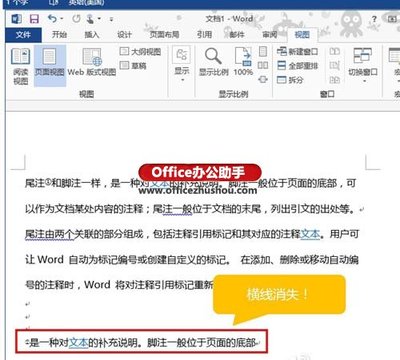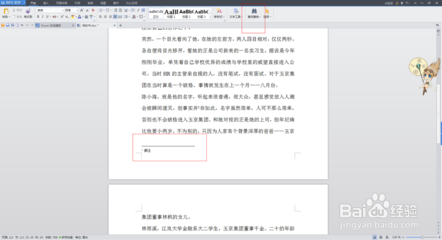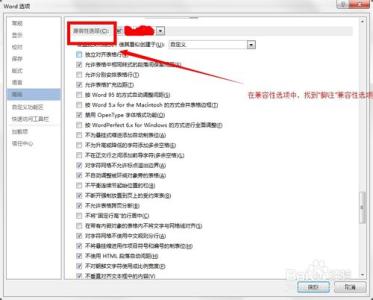整理word文档时,有时需要添加参考文献、注释等,这是就会用到插入注释功能,注释分为脚注和尾注,可分别选择,脚注插入在本页最下方,尾注插入在整个文档最后。今天,小编就教大家在Word中添加脚注注释的操作技巧。
Word中添加脚注注释的操作步骤如下:
将光标放在需要插入脚注的地方,点击“引用”菜单中的“插入脚注”。
此时在需要插入脚注的地方会出现序号“1”,序号格式也可自己设置。
光标会自动跳转到当页底部,出现序号“1”,此处填写注释信息即可。
若同时需要插入尾注,则将光标放到需要插入尾注的地方,点击“引用”菜单中的“插入尾注”,则会在需要插入尾注的地方出现序号“i”,序号也可自己设置。
光标会自动跳转到最后一页底部,出现序号“i”,在此处填写注释信息即可。
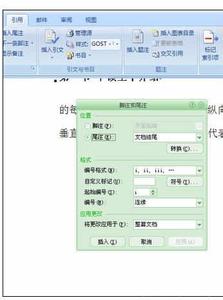
也可点击“引用”菜单里,脚注和尾注组右下角的三角下拉菜单,启动“脚注和尾注”对话框,进行设置。
可在“位置”中的“脚注”“尾注”中选择脚注和尾注的位置,“格式”中可自己设置格式,并能在“应用更改”中选择时应用于全篇文档还是部分文档。
最后点击“插入”即可插入脚注或尾注。
 爱华网
爱华网